Batzal Roof Designer是一款运行在3dsMax上的经典屋顶模型构建插件,它可用于建筑设计中的屋顶设计,简化并加快了构建高品质的 3D 屋顶和侧线(封檐板)的过程,不但允许轻松构建屋顶模型,自动屋顶纹理贴图,甚至可以把网格平铺放在上面。

插件说明
Batzal RoofDesigner 是一款运行在 3dsMax 上的经典屋顶模型构建插件,用于建筑设计中的屋顶设计。该插件简化并加快了构建高品质的 3D 屋顶和侧线(封檐板)的过程,不但允许轻松构建屋顶模型,自动屋顶纹理贴图,甚至可以把网格平铺放在上面。
制作中国古建屋顶,特别给力,绝对是极品;
但前提是方法要举一反三,不要一味的死板操作,要灵活,否则,你做不好复杂的古建屋顶的;
一般情况下,在加载草图后,你的场景可能会含有大量的数据,有些可能会是与你的屋顶平面无关的,隐藏那些不需要的数据,让场景清理干净后,只包含屋顶轮廓。
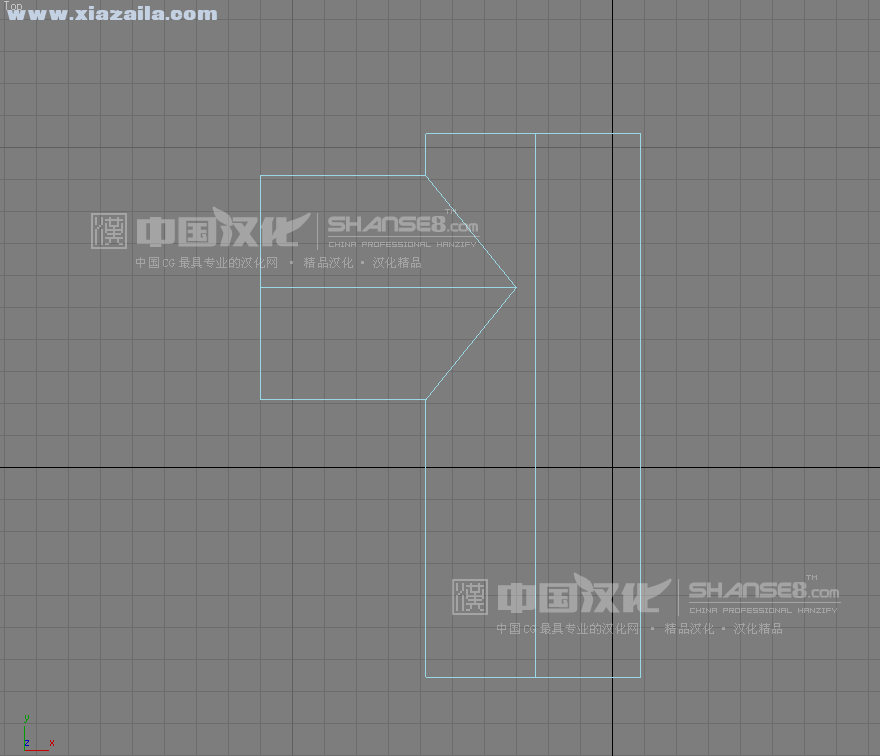
我们首先需要做的是创建一个编辑多边形修改器的工作。
每个编辑多边形的面将是一个平坡屋顶。
创建平面图元封盖整个屋顶,像这样:
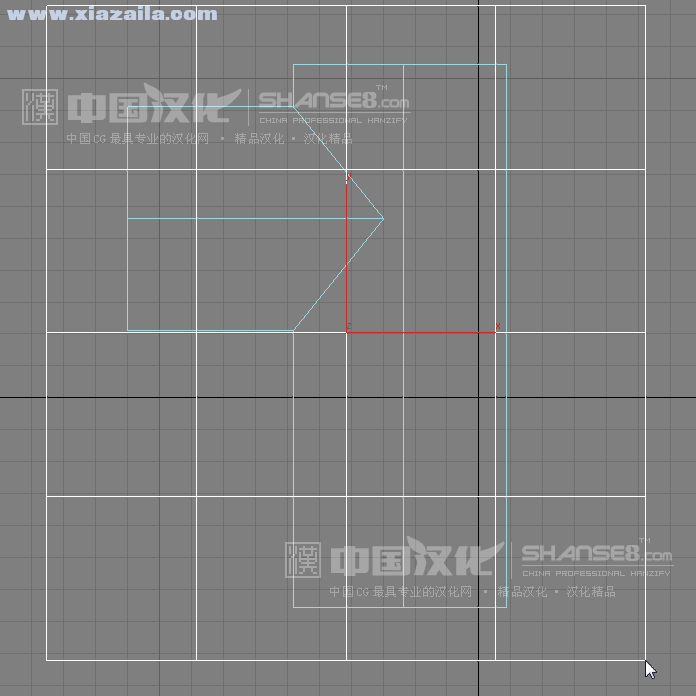
现在将平面分段的长度和宽度设置为 1。
让我们来剪切平面。按右键菜单将其转换为可编辑多边形。
我们使用捕捉和剪切工具来剪切多边形。激活 3d/2.5d 捕捉(默认快捷键:S 按钮)。
进入到可编辑的多边形剪切模式(默认快捷键:ALT-C)。
我们需要跟踪并剪切 ach 面的轮廓。依次点击每个面顶点。
您现在应该是这样的:
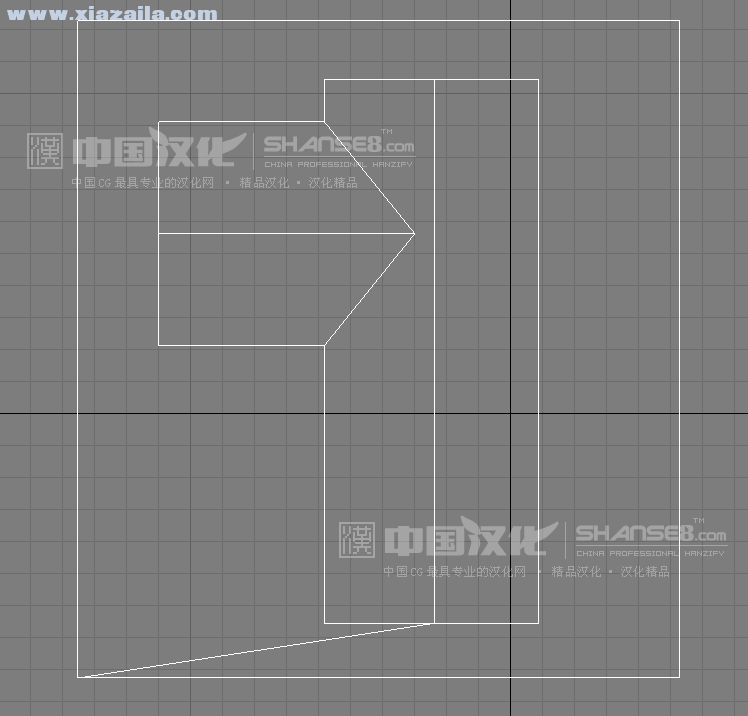
选择外面额外的多边形并删除它,以获得屋顶的图形多边形。
多边形准备好了。
现在,添加“Batzal 屋顶设计”修改器。
进入到顶点子对象编辑(默认:1),然后选择顶部的顶点。

将此点定位到 50 个单位的高度,所以设置其 Z 向约束为 50
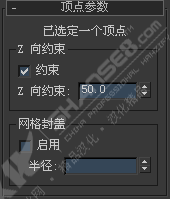
取消它。它已变绿,表示它被约束。
现在转到多边形子对象层级。我们来约束面倾斜。
选择在截图中最右边的多边形。
检查两个约束的复选框。
将方向设置为 90 度和倾斜角度为 30 度。
这意味着该多边形将面的右边从顶视图往下降 30 度角。
看到,一旦多边形的 3 种约束:一个顶点、倾斜方向及倾斜角度,它是完全被约束的。
当选择完全约束的多边形时,在视口,它上面绘制一个箭头。该箭头显示面方向。方向和面角度都写在视口中。
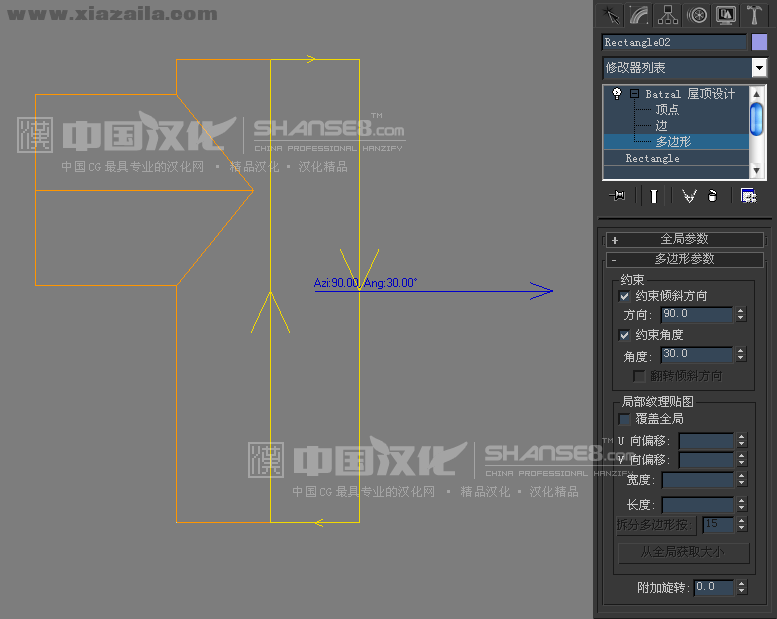
现在约束其左侧旁边的面。方向:270 和角度 30。它也完全被约束。
选择剩下的两个面的顶部,并给它一个 0 度的方向约束。
它已经被约束!并不仅仅是因为它下面的一个也约束了,甚至还没有触及它的...这是因为约束用在其他面上,给我们共享顶点位置。
准备好屋顶,甚至已经拥有 UVW 纹理坐标,我们可以在全局纹理汇总中调整。

一种选择是使用我们的可视化屋顶。一些漫反射和凹凸贴图,也许甚至可以使用置换贴图。
这可能是一些可视化的效果。但是,有时您想要更高质量的屋顶。置换贴图要花费大量的时间来渲染,有时不能正确看动画。Batzal 屋顶设计可以让您得以将网格瓦片放置在您刚刚创建的屋顶上。
退出子对象模式。这将打开瓦片汇总。
勾选“放置瓦片”

我们的屋顶已经进入到瓦片模式。由于我们还没有生成任何瓦片,然而,我们看不到任何东西。
转到“全局参数”汇总:
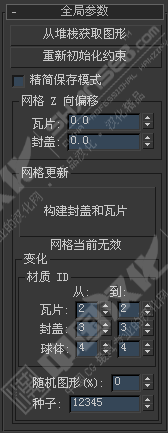
现在按下“构建封盖和瓦片”按钮。
让我们调整瓦片参数。回到瓦片汇总,并更改分段为 2 和 高度为 2.0。
为了构建较小的瓦片,我们现在来更改纹理的宽度和高度,使用到当前瓦片,勾选“使用纹理贴图”复选框。
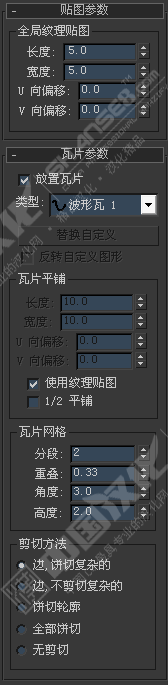
在“全局参数”汇总中再次按下“构建封盖和瓦片”按钮。
现在让我们添加一些屋脊盖瓦。
转到边子对象模式,选择两个最顶部的边。
选中“封盖此边”复选框。
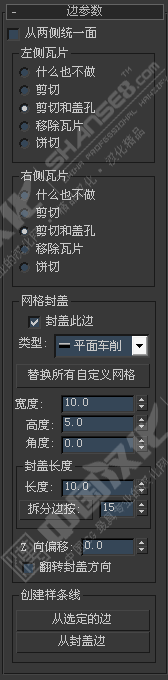
这些参数更改比例和封盖图形。请尝试上述的值。
现在,再一次更新网格使用“构建封盖和瓦片”按钮。你就有了一个高质量、可快速渲染、易于编辑的网格屋顶。干得好!




 3D魔术手v3.7官方版
3D魔术手v3.7官方版 渲梦工厂(RenderDreamFactory)v3.1.8.2官方版
渲梦工厂(RenderDreamFactory)v3.1.8.2官方版 RayFire 3D(3DSMax爆炸碎裂效果制作插件)v1.85官方版
RayFire 3D(3DSMax爆炸碎裂效果制作插件)v1.85官方版 FStormRender(GPU渲染器插件)v1.4.3d官方版
FStormRender(GPU渲染器插件)v1.4.3d官方版 RPManager(3dmax多通道渲染插件)v7.24免费版
RPManager(3dmax多通道渲染插件)v7.24免费版 AdvArray Modifier(3DMax参数化阵列插件)v1.2.4官方版
AdvArray Modifier(3DMax参数化阵列插件)v1.2.4官方版 PolyDamage(3DsMax模型细节纹理雕刻插件)v1.01中文免费版
PolyDamage(3DsMax模型细节纹理雕刻插件)v1.01中文免费版 3dmax一键灯光脚本v1.0免费版
3dmax一键灯光脚本v1.0免费版 SplineLand(地形路面模拟制作插件)v1.047官方版
SplineLand(地形路面模拟制作插件)v1.047官方版 Mootools Polygon Cruncher(3dmax减面插件)v12.25官方版
Mootools Polygon Cruncher(3dmax减面插件)v12.25官方版
软件评论 您的评论需要经过审核才能显示
网友评论